EPLAN_P8高级教程+课程笔记
Eplan P8 高级教程(中文)

第一章1.EPLAN 启动安装完成后,您可以通过 Windows- 开始 - 菜单启动 EPLAN。
前提条件:您拥有 EPLAN 所需的软件保护(加密狗)和有效的许可。
1. 点击 Windows 开始按钮,选择所有程序。
2. 打开 EPLAN 程序组,单击 EPLAN 安装版本的图标。
EPLAN 主窗口将打开。
按照标准, EPLAN 会打开每日提示对话框。
3. 如果不想在每次程序启动时均显示此窗口,请取消激活开始时显示提示复选框。
4. 单击 [关闭]。
说明:•成。
•如果您要使用 EPLAN- 权限管理,那么在使用 EPLAN 工作之前,必须还(根据工作模式)在登录对话框中进行登录。
2.EPLAN 退出您可以随时退出 EPLAN。
这时一般会保存所有数据和设置,以及相关界面(即打开的对话框,显示的工具栏等),并在下一次程序启动时作为预设置再次使用。
前提条件:1.选择菜单项项目 >退出或使用快捷键[Alt] + [F4]。
2.EPLAN 关闭。
第二章 用户界面可以利用键盘,通过菜单名称不同的标识符调用所有菜单项。
在对话框元素内,可以通过键盘控制光标、通过快捷键控制命令。
前提条件: 已打开程序。
1.11. 展开菜单。
2. 输入菜单项的标有下划线的标识符。
3. 一直操作,直到出现指定的菜单项。
1.21.1.3选择选项卡1.在选项卡内从左往右“翻页”。
2. 或者一直按压 [Ctrl] + [切换] + [Tab],直到已标记想要的选项卡。
同时在选项卡内从右往左“翻页”。
1.41.2. 按压 [空格键]。
展开菜单。
3. 使用光标按钮,以便达到想要的菜单项。
4. 按压 [Enter],以便调用菜单项。
1.5激活/关闭复选框1.在对话框中一直按压 [Tab],直到已标记想要的复选框。
2.按压 [空格键]。
复选框激活还是关闭与当前状态有关。
1.6打开下拉列表1.2.按压 [Alt] + [向下键]。
EPLANP8软件的48个小技巧,绝对干货!

EPLANP8软件的48个小技巧,绝对干货!1.页名后缀由字母变数字?选项-设置-项目-管理-页-页名-子页标识2.修改自动连接电缆颜色?选项-层管理-符号图形3.取消或更改中断点不需要的关联?改变序号双击中断点-中断点-修改序号3.1 更改中断点的关联?项目数据-连接-中断点导航器-选择要修改-中断点分类4.取消自动生成线的连接?用断点指令插入-连接符号-断点5.改变图纸背境颜色?选项-设置-用户-图形的编辑-常规-修改配置(白色、黑色、灰色)6.显示自动电缆连接?项目数据-连接-刷新7.EPLAN部件的制作方法1、找到各个厂家产品的报价表;2、把产品的信息填写到附件中的EXCEL表格中,表格中的有颜色的地方是需要填写的(填写说明在批注中),其余的复制;3、把填好的EXCEL表格另存为CSV格式文件;4、打开EPLAN,部件管理,点击附件按钮,新数据库,然后倒入刚才的CSV文件说明:按刚才的方法制作的部件库不能完全实现EPLAN的基于对象化的画图,即通过插入设备,即可画出电气符号。
要实现这个功能需要填写“图形宏”和“功能模板”中的数据,这样工作量实在太大,而我们实际画图可先画出电路符号,然后指定产品型号,实现报表统计功能即可。
8.有一页命名过一次后,页不见,后此名不能重新命?左侧页-筛选器-可用页。
9.改变原器件颜色?选项-层管理-符号图形每个元器件的连接点的电位传递属性都可自行重新设定。
在元器件属性对话框中->符号数据/功能数据页,单击“逻辑”按钮,打开“连接点逻辑对”话框,可以为每个连接点设置“电位传递到”属性,就是定义电位传递到哪个连接点。
连接的颜色最终通过“电位定义点”来设置,执行“插入”菜单->电位定义点,将电位定义点放在导线连接上,在属性对话框中->“连接图形”页中,改变“颜色”属性即可。
这样,在执行“项目数据”菜单->“连接”->“刷新”命令进行刷新,则具有相同电位的导线连接的颜色就一致了。
EPLAN_P8培训笔记
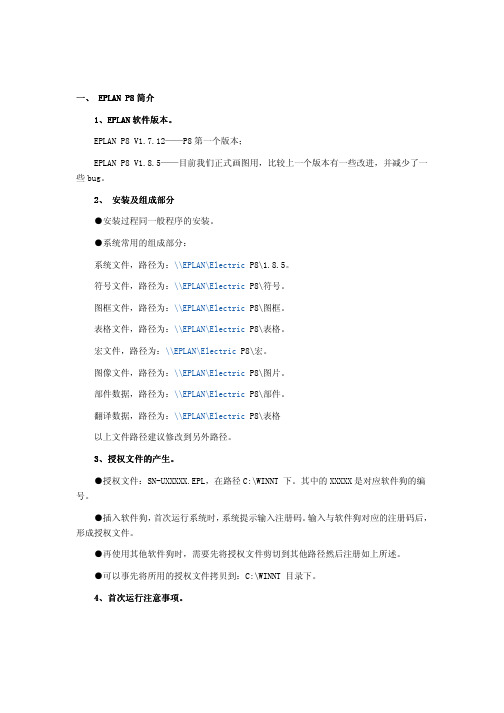
个个个个
个
个个个个意
个
个个个个 个
能箭-英XXXXX少狗紬程
点栏言W看箭箭航个
XXXXX
个个个个 个
个个个个
个
个个个个
点栏言W看箭箭航个
个
个个个个截
个
个个个个
航截意
量os
都驱量
留程照看箭能航个 需nsta首首 个
狗栏言程符源X言照r需ver言照紫箭用程狗言间首量需nst
个
个
个个个个引
个
个个个个
个
个个个个
个
个狗紬程源箭个紬易 个
个个个个引 狗紬程源箭
个
个个个个狗紬程源箭个紬易个菜引少操少引性——紬易
个
个个个个狗紬程源箭个紬易个菜引少易少按—— 速ug 个
个个个个性 个
个
个个个个
个
个个个个
个
个个个个
言言狗紬程源箭言狗首e都tr需都个紬易言引少易少按 个
个个个个
言言狗紬程源箭言狗首e都tr需都个紬易言
个
个
个个个个截 个
个
个个个个 个
个个个个
个
个个个个
紬程点
紬程点-
个
个个个个
p首都
看属编
狗属源 个
个
个
个个个个引
个
个个个个性
个
个个个个
个
个个个个紬易
个
个个个个
易
个
个个个个 个
点tr首
航a速
个个个个
个
个个个个紬易
个
个个个个
个
个个个个
易
个个个个
个
个个个个
个
EPLAN笔记
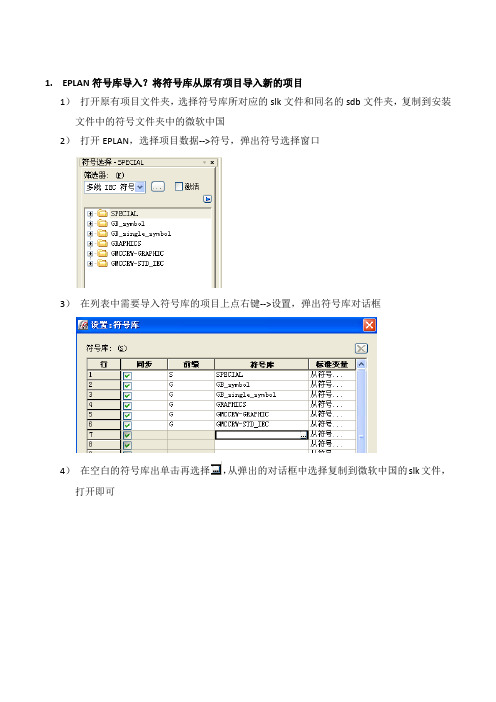
1.EPLAN符号库导入?将符号库从原有项目导入新的项目1)打开原有项目文件夹,选择符号库所对应的slk文件和同名的sdb文件夹,复制到安装文件中的符号文件夹中的微软中国2)打开EPLAN,选择项目数据-->符号,弹出符号选择窗口3)在列表中需要导入符号库的项目上点右键-->设置,弹出符号库对话框4)在空白的符号库出单击再选择,从弹出的对话框中选择复制到微软中国的slk文件,打开即可2.块属性编辑?IP67模块连接图1)插入-->符号,将IP67模块连接线的两个点与分别与PLC连接点相接2)修改PLC连接点属性,修改设备标识符、连接点代号和地址,如下(另一个PLC连接点连接点代号和地址可改为I0.1和I40.1)3)按F5刷新,即可3.从外部编辑属性1)选中需要编辑的设备,可以是单个,也可以是多个2)选择工具—>从外部编辑属性—>导出功能,弹出功能外部编辑对话框,可以更改目标文件的名称和路径3)打开生成的xls文件,即可进行编辑并保存4)选择工具—>从外部编辑属性—>导入,即可将编辑好的各项属性导入项目4.同步当前项目?可将某项目中的表格等导入当前项目中1)选中使用了需要导出表格的项目,如表格wbr_012)选择工具—>主数据—>同步当前项目,弹出下面的对话框3)选中表格wbr_01,使用中间的箭头移到系统主数据4)选择右下角的更新项目/系统5.使用指定表格自动生成目录?如使用表格wbr_011)选中需要生成目录的项目,选择工具—>报表—>生成,弹出下面的对话框2)选择右下角的设置—>输出为页,弹出下面的对话框3)将目录的表格改为指定的表格,如表格wbr_01,确定4)在第一步弹出的对话框中选择新建—>目录—>确定5)在下面弹出的对话框中将文件类型和页名改为自己需要的即可6.将eplan图纸导出为CAD图纸1)选中需要导出的页或整个项目,选择页—>导出—>DXF/DWG2)如果想自定义导出文件的存储位置,可从下面弹出窗口中的目标目录选项进行更改3)导出文件的默认存储位置是安装数据文件夹下,如E:\EPLAN Data\EPLAN\Electric P8\Dxf_Dwg\微软中国7.颜色配置。
EPLAN_P8_高级教程第3部分

EPLAN高级教程第三部分目录第二十七章单线显示1 在单线显示中绘制电路图……………………………………………………………………………27-1 1.1 创建用于单线显示的页………………………………………………………………………27-1 1.2 放置符号…………………………………………………………………………………………27-11.3 放置连接定义点…………………………………………………………………………………27-22 显示总线拓扑……………………………………………………………………………………………27-4 2.1 插入PLC 卡……………………………………………………………………………………27-4 2.2 插入总线端口……………………………………………………………………………………27-62.3 插入总线电缆……………………………………………………………………………………27-83 按照GOST 标准使用单线显示……………………………………………………………………27-94 创建线束连接点符号………………………………………………………………………………27-135 同步单线与多线的功能/组件符号显示………………………………………………………27-166 按照GOST 标准编号电缆………………………………………………………………………27-177 转换宏……………………………………………………………………………………………………27-178 使用编号功能…………………………………………………………………………………………27-18 第二十八章端子1 插入端子和端子排定义………………………………………………………………………………28-1 1.1 插入端子…………………………………………………………………………………………28-11.2 插入端子排定义…………………………………………………………………………………28-12 创建和编辑端子排……………………………………………………………………………………28-22.1 创建端子排………………………………………………………………………………………28-2 2.2 创建具有预定义属性的端子排……………………………………………………………28-42.3 编辑端子排………………………………………………………………………………………28-62.4 编辑端子排的属性……………………………………………………………………………28-73 创建和编辑端子…………………………………………………………………………………………28-8 3.1 创建端子…………………………………………………………………………………………28-8 3.2 创建具有预定义属性的端子………………………………………………………………28-93.3 编辑端子……………………………………………………………………………………28-114 确定端子排结构………………………………………………………………………………………28-124.1 生成功能模板…………………………………………………………………………………28-124.2 删除功能模板…………………………………………………………………………………28-135 添加或删除排附件……………………………………………………………………………………28-14 5.1 显示排附件……………………………………………………………………………………28-14 5.2 添加栏附件……………………………………………………………………………………28-155.3 删除栏附件……………………………………………………………………………………28-166 端子排序…………………………………………………………………………………………………28-177 端子编号…………………………………………………………………………………………………28-188 移动端子…………………………………………………………………………………………………28-199 编辑端子目标…………………………………………………………………………………………28-1910 生成短连接……………………………………………………………………………………………28-20 10.1在一个端子上生成鞍型跳线………………………………………………………………28-2011 定义多层端子…………………………………………………………………………………………28-21 第二十九章电缆1 绘制电缆定义线或屏蔽………………………………………………………………………………29-1 1.1 绘制电缆定义线…………………………………………………………………………………29-11.2 绘制屏蔽…………………………………………………………………………………………29-22 绘制电缆定义线或屏蔽………………………………………………………………………………29-4 2.1 在图形编辑器中编辑电缆属性……………………………………………………………29-42.2 在电缆导航器中编辑电缆属性……………………………………………………………29-63 自动生成电缆……………………………………………………………………………………………29-83.1 将自动生成的电缆改成手动生成………………………………………………………29-104 手动定义电缆和导线………………………………………………………………………………29-10 4.1 在连接定义点上定义电缆连接…………………………………………………………29-114.2 在连接点上定义电缆连接…………………………………………………………………29-135 分配导线…………………………………………………………………………………………………29-14 5.1 移动连接………………………………………………………………………………………29-145.2 交换连接………………………………………………………………………………………29-166 放置电缆…………………………………………………………………………………………………29-176.1 重新放置电缆…………………………………………………………………………………29-176.2 放置带匹配属性的电缆……………………………………………………………………29-177 自动选择电缆…………………………………………………………………………………………29-188 手动选择电缆…………………………………………………………………………………………29-189 使用现有电缆、导线和屏蔽………………………………………………………………………29-189.1 使用现有电缆或屏蔽………………………………………………………………………29-189.2 使用现有导线…………………………………………………………………………………29-2110 对电缆编号……………………………………………………………………………………………29-2311 电缆长度求和…………………………………………………………………………………………29-2411.1 从电缆长度求和中排除电缆………………………………………………………………29-2412 输出报表中的电缆部件……………………………………………………………………………29-24 12.1 预定义项目电缆部件输出…………………………………………………………………29-25 第三十章插头1 插入插针触点和插头定义……………………………………………………………………………30-1 1.1 插入插针触点……………………………………………………………………………………30-11.2 插入插头定义……………………………………………………………………………………30-22 创建并编辑插头…………………………………………………………………………………………30-3 2.1 创建插头…………………………………………………………………………………………30-3 2.2 创建带有预定义属性的插头………………………………………………………………30-4 2.3 编辑插头…………………………………………………………………………………………30-52.4 编辑插头属性……………………………………………………………………………………30-73 创建并编辑插针触点…………………………………………………………………………………30-8 3.1 创建插针触点……………………………………………………………………………………30-8 3.2 创建带有预定义属性的插针触点………………………………………………………30-103.3 编辑插针触点…………………………………………………………………………………30-114 给插针触点编号………………………………………………………………………………………30-135 插针触点排序…………………………………………………………………………………………30-13第三十一章 PLC1 插入PLC 卡和PLC 连接点…………………………………………………………………………31-1 1.1 插入I/O 卡………………………………………………………………………………………31-11.2 插入PLC 连接点………………………………………………………………………………31-32 创建I/O 卡和连接点…………………………………………………………………………………31-5 2.1 创建PLC 卡或PLC 连接点…………………………………………………………………31-52.2 放置PLC 盒子或PLC 连接点……………………………………………………………31-73 编辑I/O 卡和PLC 连接点的属性………………………………………………………………31-8 3.1 在图形编辑器中编辑PLC 数据……………………………………………………………31-83.2 在导航器中编辑PLC 数据…………………………………………………………………31-84 PLC 连接点编址……………………………………………………………………………………31-105 使用现有PLC 连接点………………………………………………………………………………31-12 5.1 使用现有单个PLC 连接点………………………………………………………………31-125.2 成块地使用现有PLC 连接点……………………………………………………………31-126 使用现有PLC 地址…………………………………………………………………………………31-14 6.1 使用现有单个PLC 地址……………………………………………………………………31-146.2 成块地使用现有PLC 连接点……………………………………………………………31-147 导入或者同步分配列表……………………………………………………………………………31-158 导出分配列表…………………………………………………………………………………………31-16 第三十二章 PLC 地址格式1 设置地址格式……………………………………………………………………………………………32-1NOTE第二十七章单线显示1在单线显示中绘制电路图您可以使用一个特殊类型的页来用于电路图的单线显示。
Eplan p8的使用技巧
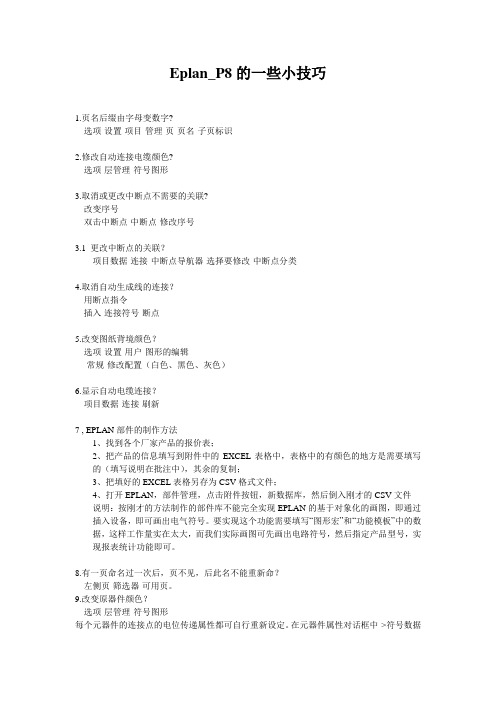
Eplan_P8的一些小技巧1.页名后缀由字母变数字?选项-设置-项目-管理-页-页名-子页标识2.修改自动连接电缆颜色?选项-层管理-符号图形3.取消或更改中断点不需要的关联?改变序号双击中断点-中断点-修改序号3.1 更改中断点的关联?项目数据-连接-中断点导航器-选择要修改-中断点分类4.取消自动生成线的连接?用断点指令插入-连接符号-断点5.改变图纸背境颜色?选项-设置-用户-图形的编辑-常规-修改配置(白色、黑色、灰色)6.显示自动电缆连接?项目数据-连接-刷新7 , EPLAN部件的制作方法1、找到各个厂家产品的报价表;2、把产品的信息填写到附件中的EXCEL表格中,表格中的有颜色的地方是需要填写的(填写说明在批注中),其余的复制;3、把填好的EXCEL表格另存为CSV格式文件;4、打开EPLAN,部件管理,点击附件按钮,新数据库,然后倒入刚才的CSV文件说明:按刚才的方法制作的部件库不能完全实现EPLAN的基于对象化的画图,即通过插入设备,即可画出电气符号。
要实现这个功能需要填写“图形宏”和“功能模板”中的数据,这样工作量实在太大,而我们实际画图可先画出电路符号,然后指定产品型号,实现报表统计功能即可。
8.有一页命名过一次后,页不见,后此名不能重新命?左侧页-筛选器-可用页。
9.改变原器件颜色?选项-层管理-符号图形每个元器件的连接点的电位传递属性都可自行重新设定。
在元器件属性对话框中->符号数据/功能数据页,单击“逻辑”按钮,打开“连接点逻辑对”话框,可以为每个连接点设置“电位传递到”属性,就是定义电位传递到哪个连接点。
连接的颜色最终通过“电位定义点”来设置,执行“插入”菜单->电位定义点,将电位定义点放在导线连接上,在属性对话框中->“连接图形”页中,改变“颜色”属性即可。
这样,在执行“项目数据”菜单->“连接”->“刷新”命令进行刷新,则具有相同电位的导线连接的颜色就一致了。
EplanP8电气设计软件的一些小技巧
EplanP8电气设计软件的一些小技巧Eplan P8电气设计软件的一些小技巧该帖被浏览了3772次 | 回复了2次Eplan_P8的一些小技巧1.页名后缀由字母变数字?选项-设置-项目-管理-页-页名-子页标识2.修改自动连接电缆颜色?选项-层管理-符号图形3.取消或更改中断点不需要的关联?改变序号双击中断点-中断点-修改序号3.1 更改中断点的关联?项目数据-连接-中断点导航器-选择要修改-中断点分类4.取消自动生成线的连接?用断点指令插入-连接符号-断点5.改变图纸背境颜色?选项-设置-用户-图形的编辑-常规-修改配置(白色、黑色、灰色)6.显示自动电缆连接?项目数据-连接-刷新7 , EPLAN部件的制作方法1、找到各个厂家产品的报价表;2、把产品的信息填写到附件中的EXCEL表格中,表格中的有颜色的地方是需要填写的(填写说明在批注中),其余的复制;3、把填好的EXCEL表格另存为CSV格式文件;4、打开EPLAN,部件管理,点击附件按钮,新数据库,然后倒入刚才的CSV文件说明:按刚才的方法制作的部件库不能完全实现EPLAN的基于对象化的画图,即通过插入设备,即可画出电气符号。
要实现这个功能需要填写“图形宏”和“功能模板”中的数据,这样工作量实在太大,而我们实际画图可先画出电路符号,然后指定产品型号,实现报表统计功能即可。
8.有一页命名过一次后,页不见,后此名不能重新命?左侧页-筛选器-可用页。
9.改变原器件颜色?选项-层管理-符号图形每个元器件的连接点的电位传递属性都可自行重新设定。
在元器件属性对话框中->符号数据/功能数据页,单击“逻辑”按钮,打开“连接点逻辑对”话框,可以为每个连接点设置“电位传递到”属性,就是定义电位传递到哪个连接点。
连接的颜色最终通过“电位定义点”来设置,执行“插入”菜单->电位定义点,将电位定义点放在导线连接上,在属性对话框中->“连接图形”页中,改变“颜色”属性即可。
EPLAN Electric P8 软件介绍上课讲义
符合IEC,JIC,GB,GOST等多种标准
图框
各种图框
表格
各种报表
字典
文本自动翻译
部件
厂商数据
标准 IEC GOST NFPA JIC GB
符合DIN,ANSI,GB等多种标准
符号 图形符号 设备标识符 项目结构标识符
用户受益:
符合多国设计标准,跨国项目的 无障碍沟通成为可能.
Efficient Engineering EPLAN 与高效率 — 面向图形的设计
不支持的Windows 操作系统
✓ Windows 2000 Professional ✓ Windows 2000 Server
硬件要求Biblioteka 最低要求标准要求最佳要求
处理器 内存 硬盘 显示器 /图形分辨率
奔腾4,CPU 3G 以上 1G 100G 1280×1024
处理器 内存 硬盘 显示器 /图形分辨率
▪ 逆向设计 ▪ 与外部工程数据接口 ▪ 与 MS软件接口
Windows 操作系统
支持的Windows 操作系统
✓ Windows XP Professional SP3 (32bit) ✓ Windows Vista SP2 Enterprise 企业版 (32 or 64bit) ✓ Windows Vista SP2 Business N商用版 (32 or 64bit) ✓ Windows Vista SP2 Ultimate 旗舰版 (32 or 64bit) ✓ Windows 7 Professional (32 or 64bit) ✓ Windows 7 Enterprise 企业版 (32 or 64bit) ✓ Windows 7 Ultimate 旗舰版 (32 or 64bit) ✓ Windows Server 2003 SP2 ✓ Windows Server 2008 SP2 (32 or 64bit) ✓ Windows Server 2008 R2 (64bit)
(完整版)EPLAN_P8课程笔记大全,保管学会,推荐文档
EPLAN_P8培训―――――――――――――――第一天―――――――――――――――一、EPLAN P8简介1、EPLAN软件版本。
EPLAN P8 V1.7.12——P8第一个版本;EPLAN P8 V1.8.5——目前我们正式画图用,比较上一个版本有一些改进,并减少了一些bug。
2、安装及组成部分●安装过程同一般程序的安装。
●系统常用的组成部分:系统文件,路径为:\\EPLAN\Electric P8\1.8.5。
符号文件,路径为:\\EPLAN\Electric P8\符号。
图框文件,路径为:\\EPLAN\Electric P8\图框。
表格文件,路径为:\\EPLAN\Electric P8\表格。
宏文件,路径为:\\EPLAN\Electric P8\宏。
图像文件,路径为:\\EPLAN\Electric P8\图片。
部件数据,路径为:\\EPLAN\Electric P8\部件。
翻译数据,路径为:\\EPLAN\Electric P8\表格以上文件路径建议修改到另外路径。
3、授权文件的产生。
●授权文件:SN-UXXXXX.EPL,在路径C:\WINNT 下。
其中的XXXXX是对应软件狗的编号。
●插入软件狗,首次运行系统时,系统提示输入注册码。
输入与软件狗对应的注册码后,形成授权文件。
●再使用其他软件狗时,需要先将授权文件剪切到其他路径然后注册如上所述。
●可以事先将所用的授权文件拷贝到:C:\WINNT 目录下。
4、首次运行注意事项。
●有的计算机(T43较多)插入软件狗后无法识别,红灯没有点亮。
需要安装驱动。
插入安装盘到光驱,在dos窗口下(运行cmd)进入路径:E:\LMAX\Driver\DONGLE\hldinst。
运行命令:HLDINST –install。
二、首次运行需要做的设置。
1、修改主数据存储路径:选项→设置→用户→管理→目录。
推荐:在D盘另建目录其中包含:表格、部件、翻译、符号、宏、图框几个文件夹。
(word完整版)EPLAN_P8_中文入门手册.学习总结,推荐文档
(word完整版)EPLAN_P8_中文入门手册.学习总结,推荐文档说明:颜色代表要实现的功能颜色代表菜单项1.项目----退出-----关闭ELPAN 或[Alt]+[F4]2.F12 可快速关闭/打开或显示导航器。
3.移动工具条或窗口时(如页导航器),可以按住Ctrl以免窗口固定。
4.通过选项----工具栏----调整------调整对话框调整并扩展预定义的工具栏,或创建若干工具栏5.用户的自定义的窗口保存/调用的方法:视图---工作区域6.关闭页页-----关闭或光标位于已打开的页中,使用Ctrl+F4快捷键关闭该页7.捕捉栅格和捕捉对象,都在选项菜单中栅格显示通过视图---- 栅格打开8.图形的放大视图----缩放----窗口或按键盘[Z]显示整个页面视图----缩放----整个页面或按键盘[3]9.关闭项目项目----关闭或弹出菜单----项目-----关闭10.通过电位连接点定义原理图中的电位。
11.改变电位连接点的连接方向即当一个符号有多个变量时,如何选择变量插入---电位连接点----一个电位连接点附在鼠标上但还没有确定连接方向然后按住[Ctrl]同时鼠标在四面移动,显示不同的连接方向,选择一个方向,插入即可或者插入时按键盘[T a b]12.输入坐标选项------输入坐标或按键盘[P]13.图形元素为不包括原理图重要信息的直线,圆,长方形等。
14.图形元素插入后,可通过双击图形元素弹出属性对话框,改变其属性。
自动连接线不能。
15.插入符号。
插入----符号也可以使用按键[Ins]([num lk])或工具条上的插入按钮16. ?符号可以通过键盘[Ctrl]和[Enter]键输入或选择弹出菜单中的换行菜单项17.中断点之间的关联参考由EPLAN自动生成。
18.[Shift]+[F4]快捷插入中断点(刚打开的文件第一个中断点手动插入)19.常用的符号按钮,常闭触点----------直接输入的符号名称----SOA常闭触点----------直接输入的符号名称----O常开触点----------直接输入的符号名称----S急停开关/紧急按钮,常闭触点,带旋钮式锁定按钮-----直接输入的符号名称----SONOT2 按钮,按压式常开触点----------直接输入的符号名称----SSD指示灯,常规----------直接输入的符号名称----H熔断器、单线、常规----------直接输入的符号名称----F1熔断器,三线,常规----------直接输入的符号名称----F3带有两个绕组和屏蔽的单相变压器----------直接输入的符号名称----T11整流器短连接,两相,两次2个连接----------直接输入的符号名称----G22断路器/马达过载保护开关带有开关机----------直接输入的符号名称----QL3_1接触器的常开触点-主回路触点----------直接输入的符号名称----SL接触器线圈----------直接输入的符号名称----K三相异步马达,单一转数----------直接输入的符号名称----M320.EPLAN通过线圈和触电使用相同的“显示设备标识”自动生成触点映像。
- 1、下载文档前请自行甄别文档内容的完整性,平台不提供额外的编辑、内容补充、找答案等附加服务。
- 2、"仅部分预览"的文档,不可在线预览部分如存在完整性等问题,可反馈申请退款(可完整预览的文档不适用该条件!)。
- 3、如文档侵犯您的权益,请联系客服反馈,我们会尽快为您处理(人工客服工作时间:9:00-18:30)。
EPLAN_P8培训―――――――――――――――第一天―――――――――――――――一、EPLAN P8简介1、EPLAN软件版本。
EPLAN P8 V1.7.12——P8第一个版本;EPLAN P8 V1.8.5——目前我们正式画图用,比较上一个版本有一些改进,并减少了一些bug。
2、安装及组成部分●安装过程同一般程序的安装。
●系统常用的组成部分:系统文件,路径为:\\EPLAN\Electric P8\1.8.5。
符号文件,路径为:\\EPLAN\Electric P8\符号。
图框文件,路径为:\\EPLAN\Electric P8\图框。
表格文件,路径为:\\EPLAN\Electric P8\表格。
宏文件,路径为:\\EPLAN\Electric P8\宏。
图像文件,路径为:\\EPLAN\Electric P8\图片。
部件数据,路径为:\\EPLAN\Electric P8\部件。
翻译数据,路径为:\\EPLAN\Electric P8\表格以上文件路径建议修改到另外路径。
3、授权文件的产生。
●授权文件:SN-UXXXXX.EPL,在路径C:\WINNT 下。
其中的XXXXX是对应软件狗的编号。
●插入软件狗,首次运行系统时,系统提示输入注册码。
输入与软件狗对应的注册码后,形成授权文件。
●再使用其他软件狗时,需要先将授权文件剪切到其他路径然后注册如上所述。
●可以事先将所用的授权文件拷贝到:C:\WINNT 目录下。
4、首次运行注意事项。
●有的计算机(T43较多)插入软件狗后无法识别,红灯没有点亮。
需要安装驱动。
插入安装盘到光驱,在dos窗口下(运行cmd)进入路径:E:\LMAX\Driver\DONGLE\hldinst。
运行命令:HLDINST –install。
二、首次运行需要做的设置。
1、修改主数据存储路径:选项→设置→用户→管理→目录。
推荐:在D盘另建目录其中包含:表格、部件、翻译、符号、宏、图框几个文件夹。
并修改相应的路径;在D盘另建项目图纸编辑目录,其中包含:项目编辑、备份、CAD、pdf等文件夹,并修改项目和DWG/DXF路径。
注:新装的软件安装路径下的如图框中有两个文件,EPLAN及JUJUMAO。
其中的内容是一样的。
2、修改编辑背景:选项→设置→用户→图形的编辑→常规。
推荐设定:配置——黑色;图形符号——紫色。
注:符号的颜色一般为黄色,当其颜色为紫色时说明已由符号变成了图形,没有属性。
将显示类型,由多线改成图形(符号在原理图中无法修改大小,因此将其改成图形。
此操作是可逆的,图形不会出现在器件清单中,但可以连线)。
3、修改字体:选项→设置→公司→图形的编辑→字体。
设定:字体1——Arial Unicode MS(是office自带的)。
注:如果没有此字体,可以正常编辑切中文可正常显示,但不能导出PDF文件。
4、语言翻译的设置:Eplan P8中可以用一个多语言的对照表,切结合我们让哪种语言的设置,从而实现多语言显示。
选项→设置→用户→翻译→常规。
注:默认第一行是母语,实现方法是将原有的德语,英文,俄语都删掉。
然后依次选择,zh_CN,en_US,es_ES,de_DE等语言。
显示语言可以选择上面的语言之一:zh_CN。
选项→设置→用户→翻译→字典。
5、其它可选设置:选项→设置→用户→显示→用户界面;设定显示属性编号。
注:显示编号是指某个器件的数据的代号。
P8的属性也是文件描述+编号。
区别于21的属性是按描述排序,P8的是按编号排序。
选项→设置→用户→管理→部件管理;设定部件数据库。
部件数据库是Access表格。
以上设置后,不需要重启EPLAN,即可生效。
三、快速的创建项目。
(1.0 h)1、必要的文件:SFAE_STANDARD.zw1;part_list.zw6;Translate.zw72、运行Eplan P8 并且不要打开任何项目文件。
3、还原项目项目→还原→项目(字典、项目数据)。
选择备份文件,输入项目文件名。
在还原项目的对话框中:首先在存储路径处,选择我们建立的backup文件,在项目中出现**个可以用于还原的项目。
目标目录是我们设置的project_edit我们需要起一个新建项目的名字。
确定后开始还原!相当于21中的恢复。
在project_edit中形成两个文件,其中080122.edb比较大,是一个目录;080122.elk双击即可以打开。
@还原项目后一定要进行以下操作:工具/主数据-同步当前项目,然后将项目主数据全选,箭头选到右面的系统主数据中。
目的是使符号、图框、表格等在本机中同步,否则,若还原项目的图框在本机上没有,要想新建一页等无法在机器上找到图框等。
有时遇到提示“多用户冲突”的bug,我们可以关闭再重启。
EPLAN P8可以多个人共同编辑一份图纸,多用户冲突是为了防止多个人同时修改一页。
4、项目的初始格式设置选项→设置→项目→翻译→常规。
需要设置翻译语言(最上面的为源语言)、显示语言、单语言(可变的)选项→设置→用户→显示→用户界面→显示单位。
选项→设置→项目→设备→PLC;设置PLC-特殊设置为我们需要的格式。
格式是指我们plc显示一般是I/Q,否则默认的是E/A。
――――――――――― Tea Break ――――――――――――四、绘制项目原理图(一)1、图纸的结构和使用定义2、符号的放置电位点和母线连接点P8引入了母线连接点的概念,相当于母排上打的孔。
符号放置和8个变量可以有三种方法放置不同方向的变量:Ctrl+旋转鼠标;Tab键;放置后,属性中选择变量。
符号属性的显示和编辑方法P8中符号的类别有限,最好不要自己创建符号,可以灵活应用符号宏。
当下进线时,符号可以使用镜像后的符号。
中断点也有8个方向,镜像后是文字的方向在箭头的另外一侧。
中断点关联参考相对于箭头的位置可以在:中断点属性-显示中的属性配置中进行设定。
图形的编辑路径功能文本凡插入点,在路径功能本文的插入点所在的直线上的器件的功能文本都于路径功能文本中的描述相同。
若其中某个器件的功能文本自己修改后,以修改的为主。
但是由路径功能文本定义的属性在双击器件是无法看到,只能在表格式编辑器中显示,同时可以在生成的器件清单中显示。
练习1(exercise 1)注:栅格选择C(4mm);图框左下方多一个小点点,作为柜内和柜外的分界线。
EPLAN P8的回车:Ctrl+回车实现。
引入母线连接点概念,插入/盒子/母线连接点。
复制,粘贴时弹出插入模式,其中不更改对应21中的完整复制模式;编号对应21中的在线复制模式。
其中母排的复制一般使用不更改模式。
◎P8中继电器和接触器的线圈和触点先放置哪个都可以,先放置线圈相对容易些。
◎P8中的端子由一种可以两个方向连接的但图上只示意一个方向,用于区分柜内,柜外。
3、项目符号的处理黑盒子的制作和应用注:打开菜单中的插入-盒子-黑盒处的选型如下:可见黑盒中的连接点是黑盒特有的,黑盒可以将其进行编组,同一个黑盒中不能有相同名字的连接点。
符号宏的创建和多变量位置盒子的应用窗口宏的应用一:多符合组成的局部原理图交叉连接线的绘制——P8特有端子的类型和方向线束连接点的使用——P8特有当很多芯电缆的每一芯连接到另一个位置的很多个地方时,为了使图纸看起来更加清晰,我们可以使用线束连接点。
此图中,说明有三芯互换连接。
在菜单栏中的插入-线束连接点中有:直线;角;T连接;十字接头;T连接点分配器。
线束两端的使用角,其余的使用T连接,注意方向。
中间的电缆束是使用十字接头(奇数时用),或使用T连接点分配器。
练习2(exercise 2)黑盒的嵌套——P8特有注意保证内部的黑盒的插入点在外面的黑盒之内。
(1.8版本的不需要)电缆定义:(1)定义一条电缆,在电缆的属性窗口中,写入型号;芯数;截面积大小等信息。
其中截面积的单位是否显示,是在属性-显示中使用<20071>替换<20053>。
在属性-电缆,单位选择来自项目或具体单位,来自项目与选型-设置-项目/连接/属性-截面积单位中设定的一致。
(2)选中电缆与线交叉处,右键属性输入芯数。
插入图片插入超连接文本插入图片及超连接文本使,会提示其中:保留源目录是指每次进行超连接时,系统会自动找到文件的愿路径并打开;复制是指将我们的进行超连接的文件拷贝到我们项目的相应路径下(D:\EPLAN P8\project\edit\study_p8.edb\DOC),建议使用复制方式。
可以连接PDF文件或其他,导出PDF后此连接仍然存在。
练习3(exercise 3)注:P8导航器中可以复选,右键表格编辑器。
可以输入属性,其中功能文本(自动)是由路径功能文本输入。
显示在表格编辑器中的列数可以设定。
――――――――――――――第二天――――――――――――――五、绘制项目原理图(二)。
(2.5 h)1、PLC的绘制PLC放置PLC总览的放置PLC总览我们一般放在页面类型为:总览(交互式)的图页中。
可以看到已放置的PLC点的关联参考。
练习4(exercise 4)2、PLC的制作窗口宏的应用二:PLC的制作注:制作宏,以16DI为例:(1)任意原理图,插入-盒子-PLC盒子,在PLC盒子的对话框中,输入设备标示,铭牌文本,功能文本(16DI 24VDC)。
(2)移动铭牌文本的位置,将PLC盒子的对话框切换到显示,点到铭牌文本处,点击取消固定,此时位置可以修改为(170,-20)。
(3)画一条自由绘图线。
(4)在插入-PLC盒子的下面有PLC数字量,模拟量,输入,输出模块,卡电源,连接点电源(卡电源是只给模块供电的,连接点电源是给回路供电的)(5)放置数字量输入点(16个),当放置卡电源要注意:在功能定义的地方选择正确的卡电源类型。
由于卡电源负M没有地址,我们想使其显示出M,应该在符号地址处输入M,此时M显示的位置同其他的地址显示同排。
原因是:显示中,符号地址同(具有可见的设备标示的)PLC地址是一组,属性跟随PLC地址,当PLC地址没有输入时,依次向下寻找内容。
(6)由于一般IO卡中的端子是插头形式,所以选中所有端子,右键属性,用多线IEC符号中的PLCCCP替换即可。
修改后记得功能数据中的定义修改正确,除M点,其余为数字量连接点输入,M改成开电源负。
(7)全选,右键-创建窗口宏。
(8)创建前八点及后八点同理,只是创建窗口宏时分别选变量B,C。
宏的多变量的应用放置窗口宏的注意事项注:宏地址的更改打开PLC导航器,3、继电器的放置放置继电器例如DC24V继电器,线圈及二极管部分在库中分别存在。
当放置触点时,选中之前放置的线圈,去掉设备标示及连接代号。
继电器触点映像的形式修改练习5(exercise 5)4、拷贝和剪切5、页面宏的创建和放置创建页面宏注意:切掉与外部的联系,内容中断点可以保留。
